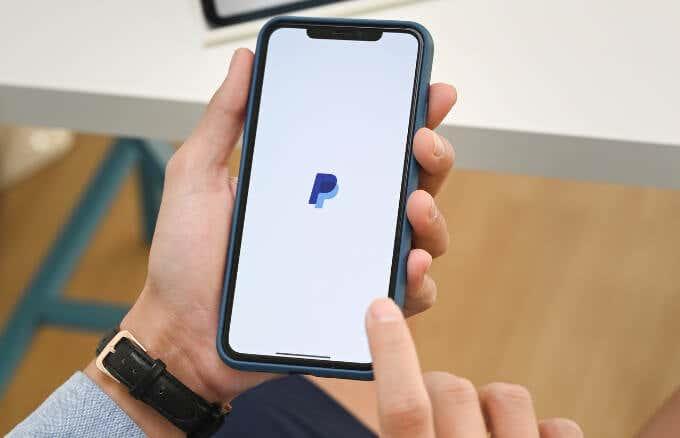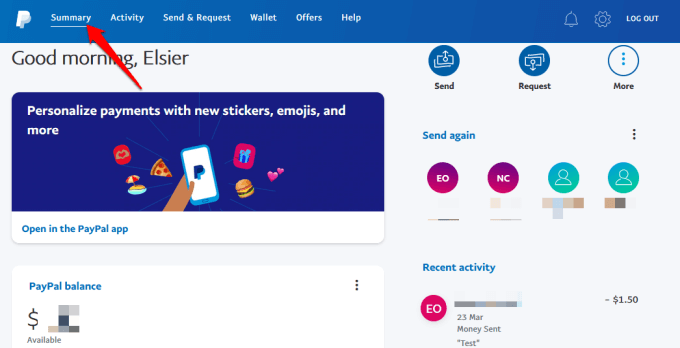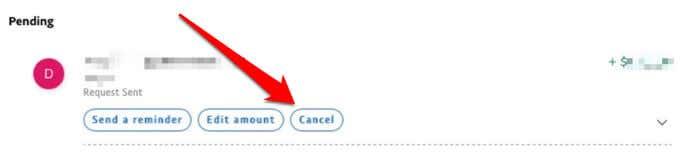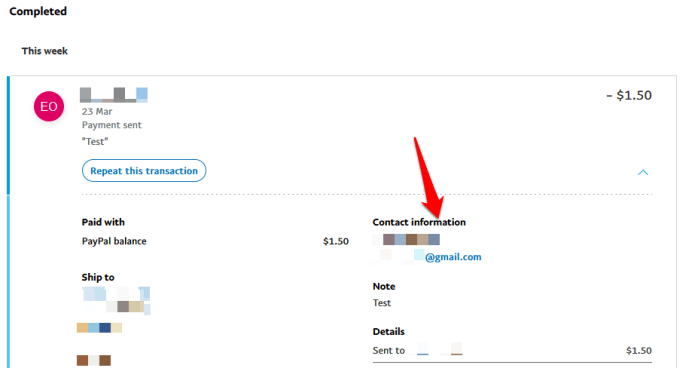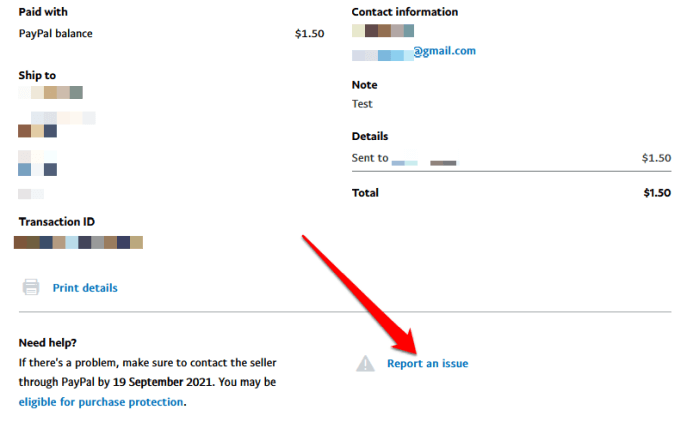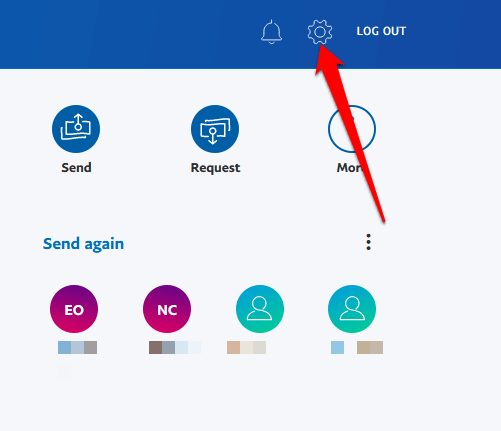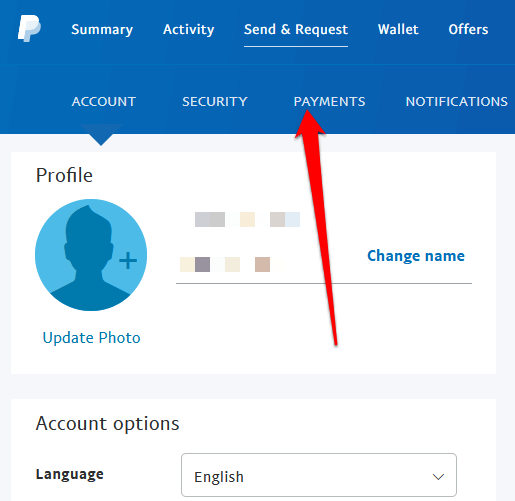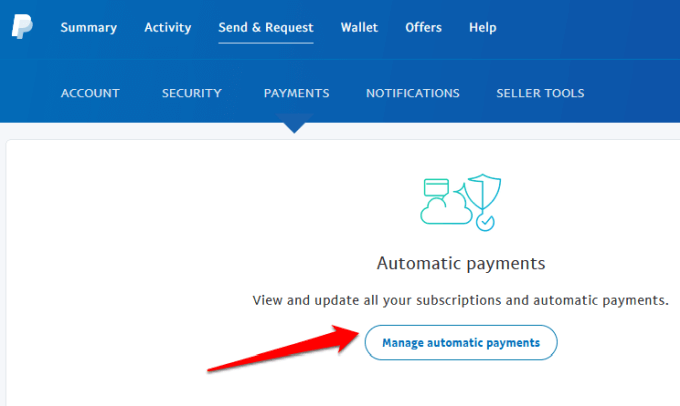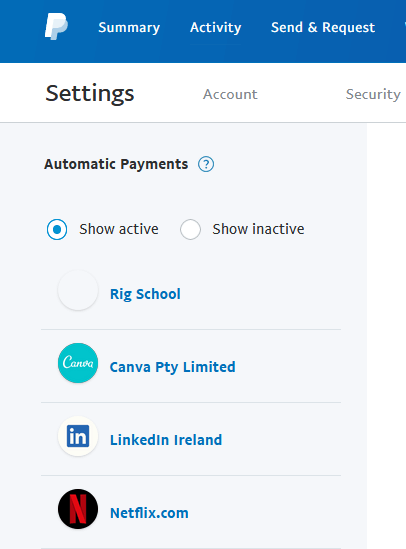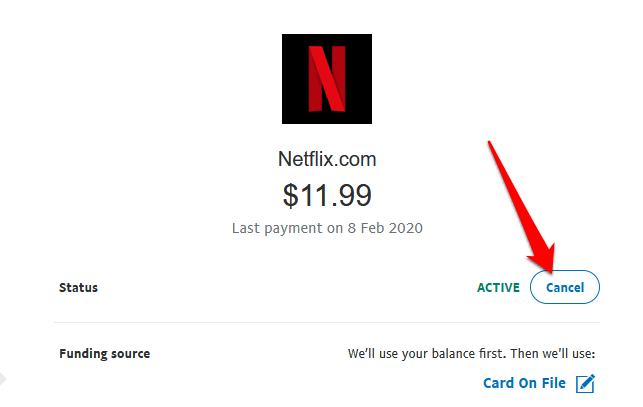PayPal és un dels mètodes de pagament digital més acceptats a tot el món per la seva facilitat d'ús i eficàcia.
Podeu enviar o rebre pagaments de béns o serveis en línia mitjançant PayPal per a familiars, amics, clients o clients nacionals i internacionals.
Si heu introduït la xifra incorrecta o alguna cosa ha fallat amb l'acord entre vosaltres i l'altra part, PayPal facilita la cancel·lació de pagaments. El procés és ràpid i còmode, però cal saber els passos exactes a seguir.
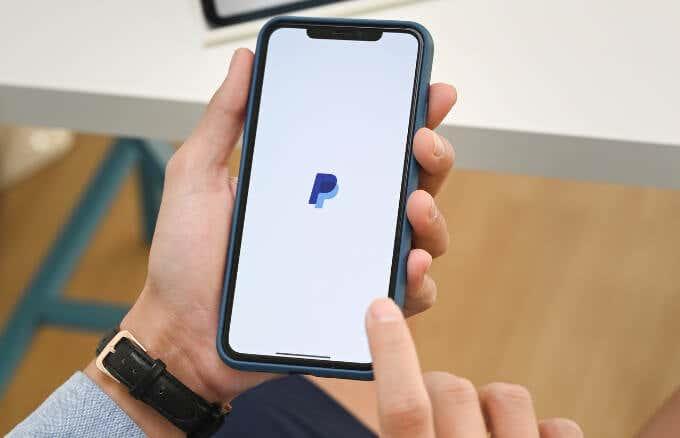
Sigui quin sigui el motiu pel qual voleu cancel·lar un pagament a PayPal, aquesta guia explica què cal fer per als diferents pagaments de PayPal.
Com cancel·lar els pagaments de PayPal?
Tant si teniu un pagament pendent com si us heu subscrit a un servei concret i voleu cancel·lar-lo a PayPal, us explicarem tots els passos que heu de seguir.
Com cancel·lar un pagament no reclamat o pendent a PayPal?
És possible que el vostre pagament de PayPal estigui pendent perquè el vostre compte de PayPal ha estat inactiu, hi ha hagut un canvi inusual en el preu de venda o el pagament que heu rebut pot ser inusual per al vostre patró de venda.
En alguns casos, PayPal pot posar el vostre estat de pagament com a pendent perquè l'article que heu venut va causar insatisfacció amb un client, o el vostre historial a PayPal com a venedor fora d'eBay és força curt.
PayPal fa això per garantir que la transacció sigui segura tant per a tu com per al destinatari. A més, volen assegurar-se que hi hagi prou diners al vostre compte en cas de devolucions o disputes.
Els diners encara et pertanyen, però no estan disponibles temporalment fins que el destinatari confirmi que tot està en ordre segons el teu acord.
Si no hi ha problemes amb la transacció, PayPal alliberarà els vostres fons en un termini de 21 dies.
- Aneu al vostre tauler, seleccioneu Activitat i cerqueu el pagament que voleu revertir.
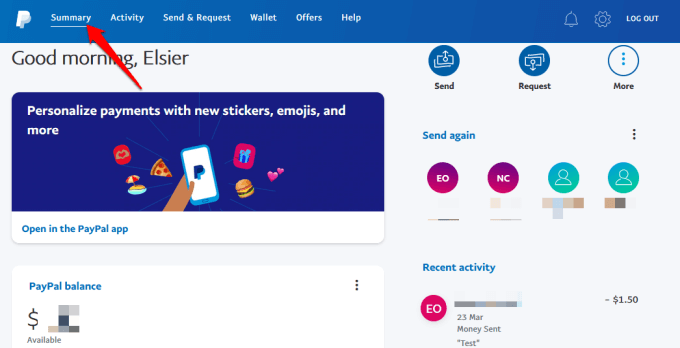
- Seleccioneu el pagament que voleu cancel·lar i seleccioneu o toqueu Cancel·la .
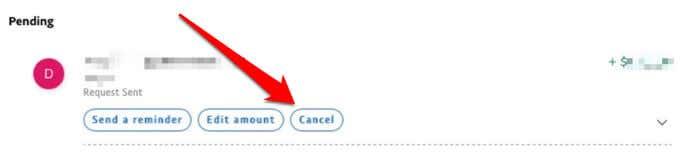
Si el pagament mostra l'estat "No reclamat", apareixerà a la secció Pendent del vostre compte. Per cancel·lar els pagaments no reclamats, seleccioneu Cancel·la a sota del pagament i, a continuació, seleccioneu Cancel·la el pagament .
Nota: PayPal us ofereix fins a 30 dies a partir de la data de pagament original per utilitzar l'enllaç Cancel·la per cancel·lar un pagament pendent. Si no heu fet el pagament, aneu al Centre de resolució i informeu de la transacció no autoritzada. També podeu obrir una disputa i contactar directament amb el destinatari si no heu rebut l'article o el servei que heu pagat.
Com cancel·lar un pagament completat a PayPal?
A diferència d'altres pagaments de PayPal, no és possible cancel·lar un pagament de PayPal si el seu estat mostra "completat" a la vostra activitat. El vostre únic recurs en aquest cas seria demanar un reemborsament al destinatari dins dels 180 dies següents a fer el pagament.
- Aneu a la pàgina Resum , seleccioneu la transacció que voleu cancel·lar i obteniu la informació de contacte del destinatari perquè pugueu enviar-li un correu electrònic per sol·licitar els vostres fons.
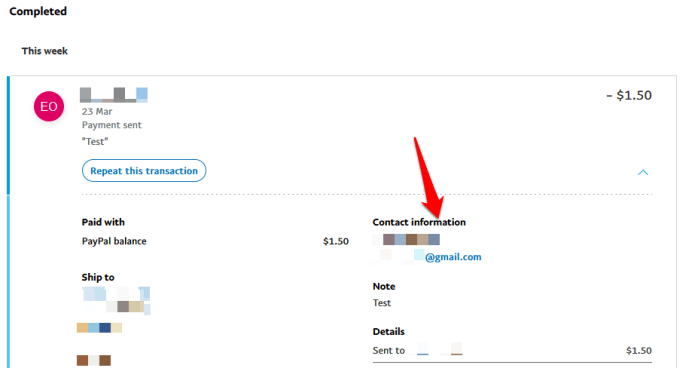
- Demaneu-los que vagin a la pàgina Detalls de la transacció i, a continuació, seleccioneu Emetre un reemborsament .
Què passa quan disputes un pagament a PayPal?
Si el destinatari es nega a reemborsar els vostres diners, podeu impugnar el càrrec amb l'empresa obrint una disputa al Centre de resolució .
Seleccioneu la transacció i, a continuació, seleccioneu l' enllaç Informa d'un problema .
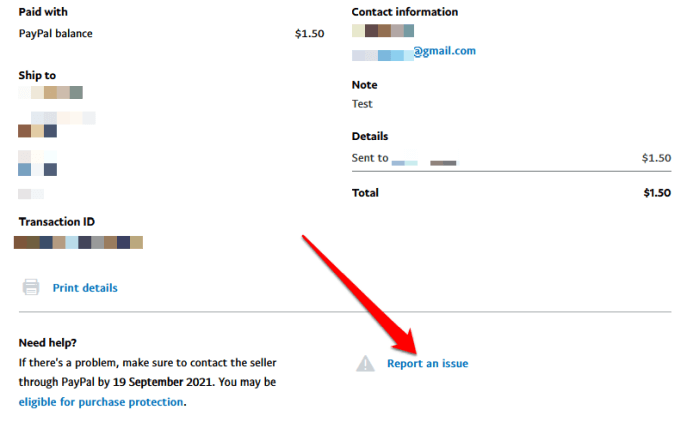
Aquest pas és útil quan no heu rebut els vostres articles o heu rebut alguna cosa diferent del que va descriure el venedor. També podeu impugnar el càrrec quan el pagament no s'ha autoritzat.
Quan impugna un pagament de PayPal, PayPal notificarà al destinatari sobre la disputa. Es posarà una retenció temporal als fons implicats en la transacció fins que es resolgui o es tanqui la disputa.
Un cop la decisió sigui definitiva, PayPal us tornarà els diners o bé al destinatari. En cas que hàgiu utilitzat la vostra targeta de dèbit o crèdit per enviar el pagament, el reemborsament s'enviarà a la targeta que heu utilitzat. Tanmateix, haureu d'esperar fins a 30 dies perquè la vostra targeta s'acrediti amb l'import.

Si havíeu enviat el vostre pagament mitjançant el vostre compte bancari i el pagament s'ha cancel·lat, l'import es reemborsarà al vostre compte bancari.
PayPal intentarà cancel·lar el pagament perquè mai se us cobri. Si no poden cancel·lar la transacció, s'abonarà un reemborsament al vostre compte bancari en un termini de 7 a 10 dies laborables.
Nota : si el destinatari respon a una disputa, PayPal avaluarà la informació i determinarà el resultat de la reclamació. Si el destinatari no respon, la reclamació es tancarà automàticament al vostre favor.
Com cancel·lar una subscripció a PayPal?
Si teniu un pagament automàtic a PayPal i voleu cancel·lar la vostra subscripció , és bastant fàcil fer-ho des del vostre compte. Tanmateix, fer això només cancel·larà els pagaments futurs, de manera que no rebràs reemborsaments per pagaments anteriors.
- Aneu al vostre tauler de control de PayPal i seleccioneu Configuració (icona d'engranatge) a la part superior dreta de la pantalla.
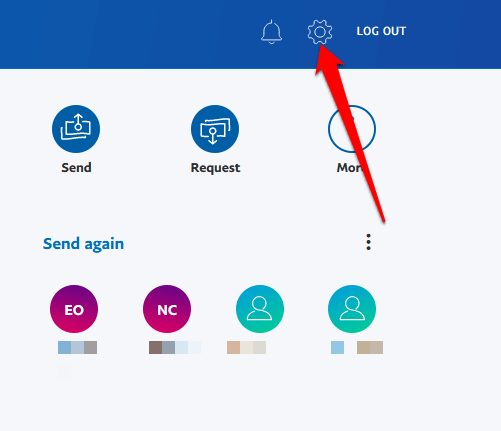
- Seleccioneu Pagaments .
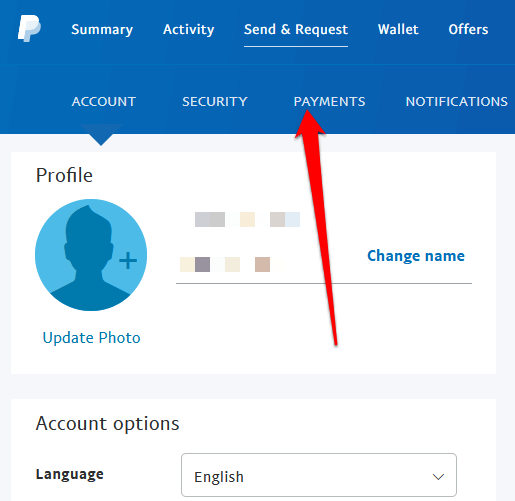
- A continuació, desplaceu-vos a Pagaments automàtics > Gestiona els pagaments automàtics .
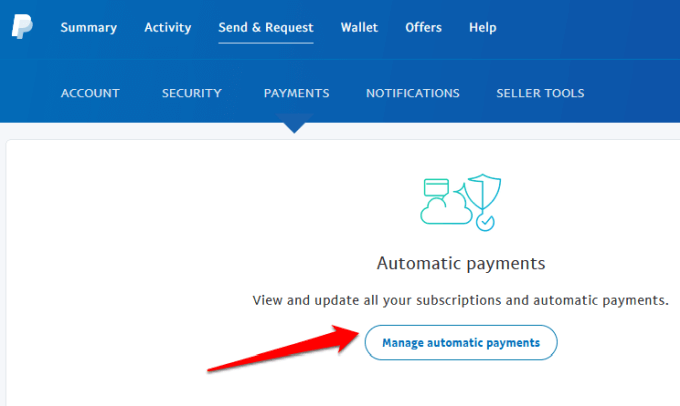
- Seleccioneu la subscripció o el pagament automàtic que voleu aturar.
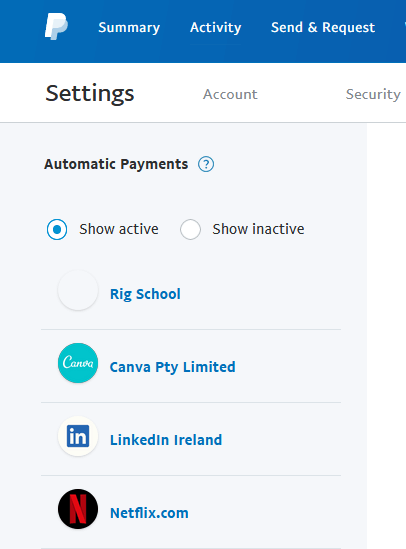
- A la pàgina de detalls de facturació , seleccioneu l' enllaç Cancel·la al costat de Estat per aturar el pagament automàtic.
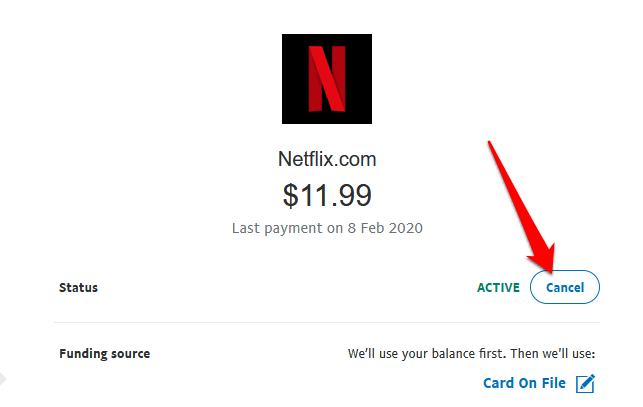
Nota : heu de cancel·lar el pagament automàtic/recurrent a PayPal com a mínim 24 hores abans de la programació del pagament.
Cancel·la els pagaments de PayPal fàcilment
Tant si heu pagat accidentalment a la persona equivocada com si heu enviat l'import incorrecte mitjançant PayPal, cancel·lar el pagament us pot ajudar a recuperar el vostre efectiu. No és possible cancel·lar un pagament completat a PayPal, però encara teniu algunes maneres d'intentar recuperar els vostres diners.
Esperem que aquesta guia us hagi ajudat a cancel·lar un pagament o una subscripció de PayPal. Si necessiteu més maneres de pagar articles o serveis en línia, consulteu la nostra guia a Facebook Pay o proveu les nostres recomanacions per a les millors aplicacions de pagament mòbil .